Cara Mudah Mengaktifkan Ekstensi dalam Mode Penyamaran di Browser Apa Pun
Diterbitkan: 2024-10-09Secara default, semua ekstensi yang terpasang di browser Anda dinonaktifkan dalam mode penyamaran (mode Pribadi). Namun, Anda dapat mengaktifkan ekstensi secara manual agar berfungsi dalam mode penyamaran.

Hampir semua browser populer, termasuk Google Chrome, Firefox, Microsoft Edge, dan Opera, mengizinkan Anda menggunakan ekstensi dalam mode penyamaran browser. Dalam panduan ini, Anda akan mempelajari cara mengaktifkan ekstensi dalam mode penyamaran di semua browser populer.
Daftar isi
Cara Mengaktifkan Ekstensi dalam Penyamaran di Chrome, Firefox, Edge & Lainnya
Mengaktifkan ekstensi dalam mode penyamaran pribadi browser sangatlah mudah. Anda dapat membuka halaman pengaturan ekstensi dan mengaktifkan opsi untuk menggunakannya dalam mode penyamaran atau pribadi. Namun, sangat disarankan agar Anda memahami apa yang terjadi jika ekstensi diaktifkan dalam mode penyamaran.
Saat Anda mengaktifkan ekstensi secara pribadi, ekstensi tersebut memiliki akses ke data Anda. Tergantung pada jenis ekstensinya, ekstensi ini dapat mengumpulkan data Anda, melacak aktivitas penjelajahan Anda (bahkan dalam mode penyamaran), dan menyimpannya bahkan setelah sesi penyamaran Anda berakhir.
Hal ini bertentangan dengan fungsi utama mode penyamaran. Disarankan untuk hanya menggunakan ekstensi dari pengembang terkemuka untuk menghindari risiko keamanan apa pun saat menggunakan mode penyamaran. Perhatikan juga bahwa ekstensi Anda akan berfungsi sama seperti dalam mode normal. Oleh karena itu, berikut cara mengaktifkan ekstensi di semua browser populer.
Aktifkan Ekstensi dalam Penyamaran di Google Chrome:
- Langkah 1: Buka Chrome dan klik tiga titik (menu) di pojok kanan atas.
- Langkah 2: Klik Extensions atau klik pada tab Extensions dan kemudian klik Manage Extensions.
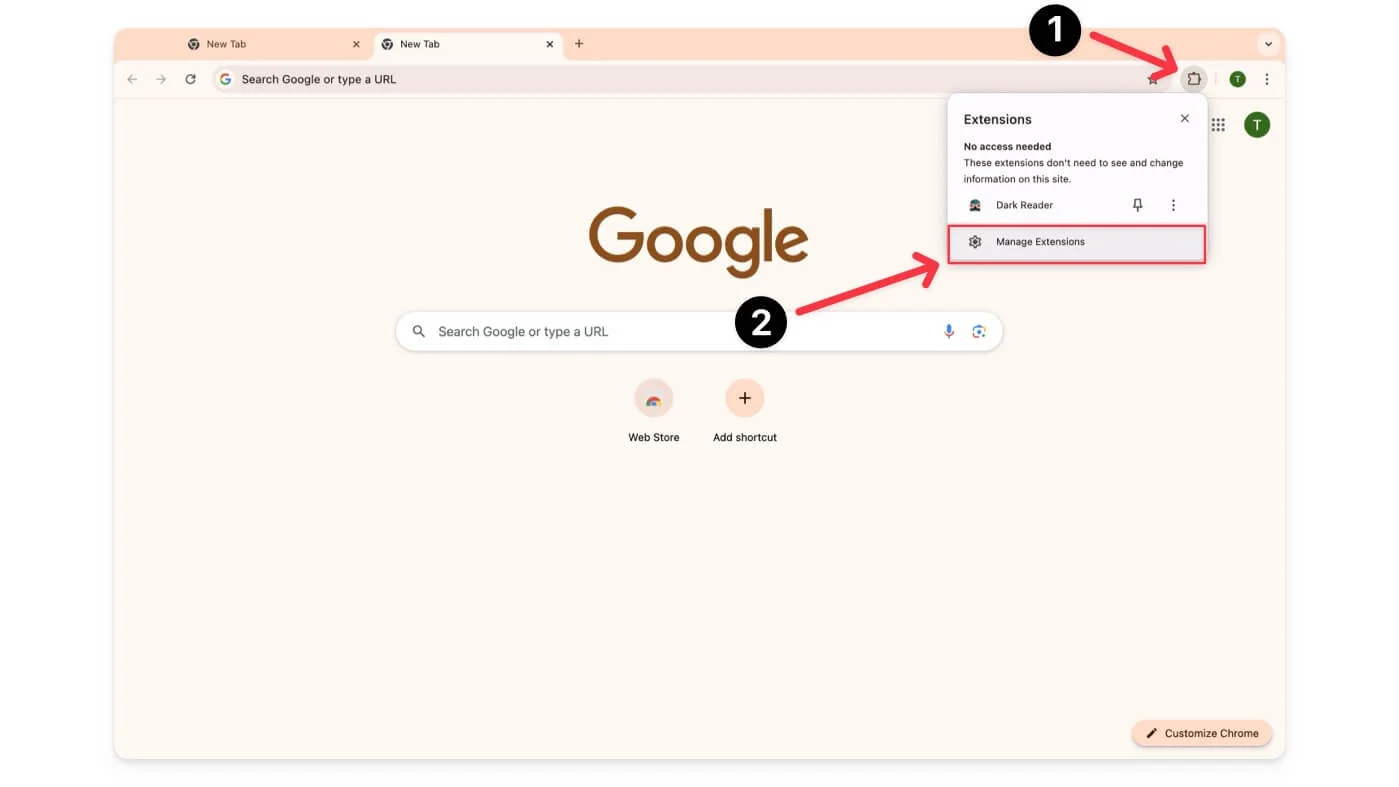
- Langkah 3: Temukan ekstensi yang ingin Anda gunakan dalam Penyamaran dan Klik Detail di bawah nama ekstensi.
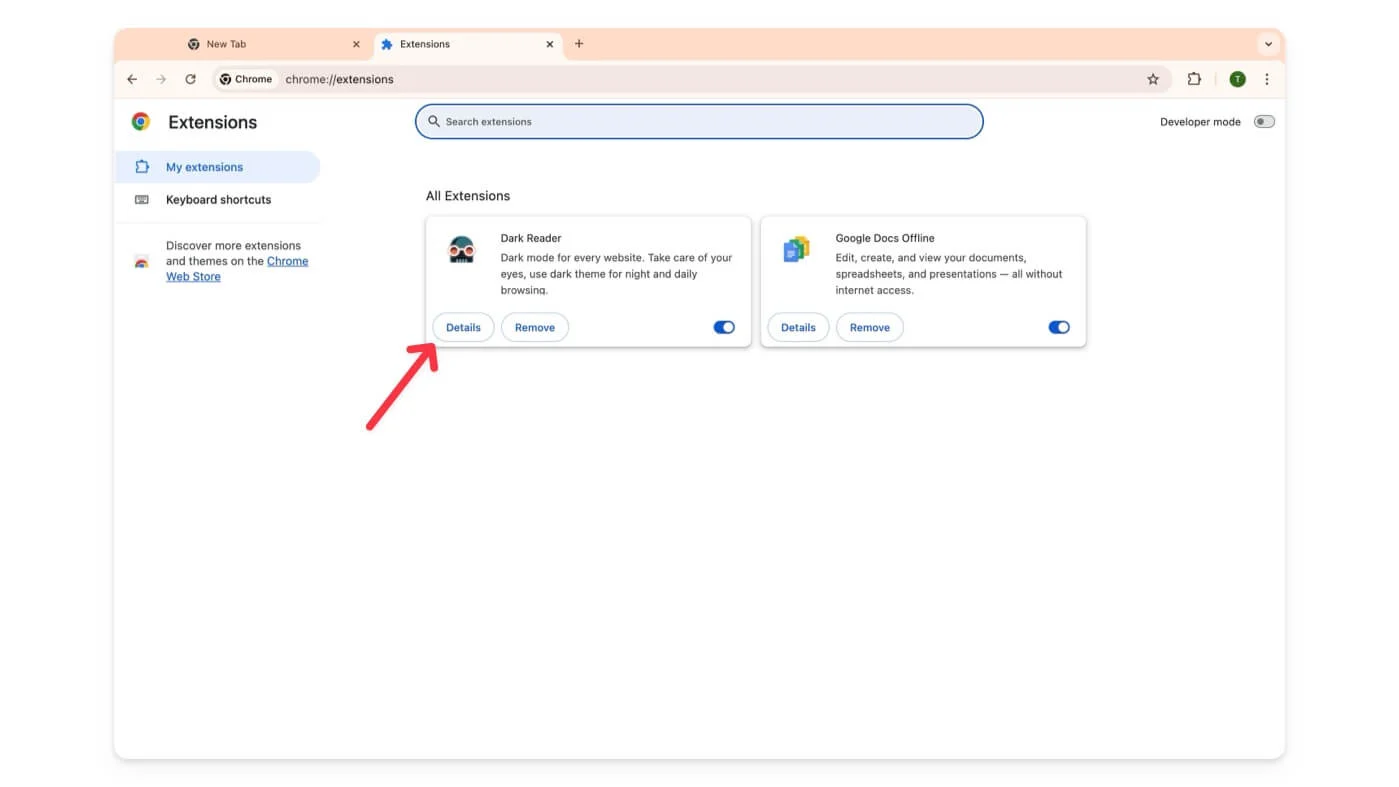
- Langkah 4: Gulir ke bawah dan aktifkan Izinkan dalam Penyamaran.
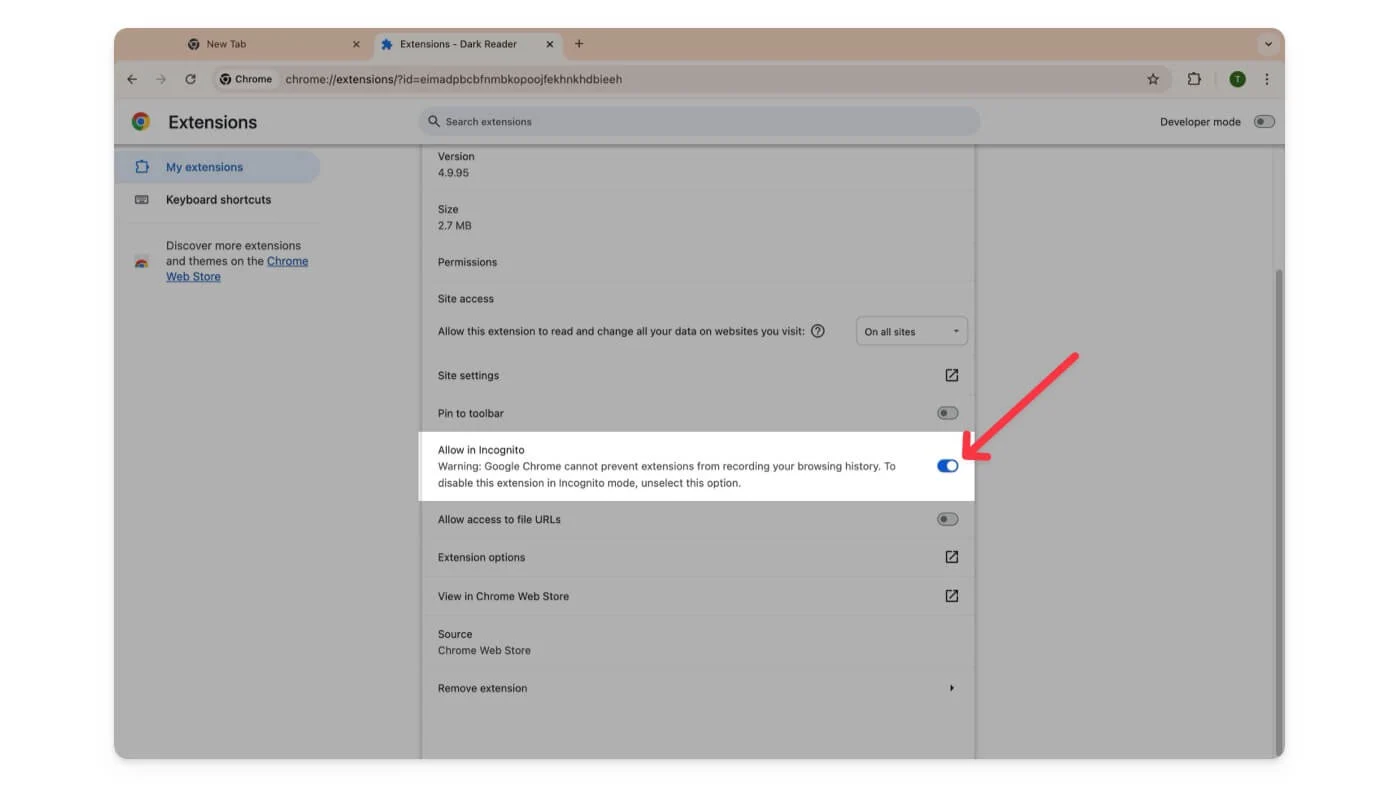
Aktifkan Ekstensi dalam Penyamaran di Mozilla Firefox:
- Langkah 1: Buka Firefox.
- Langkah 2: Klik tiga baris (menu) di pojok kanan atas dan klik Add-on dan Tema, atau klik ikon ekstensi dan klik Kelola ekstensi.
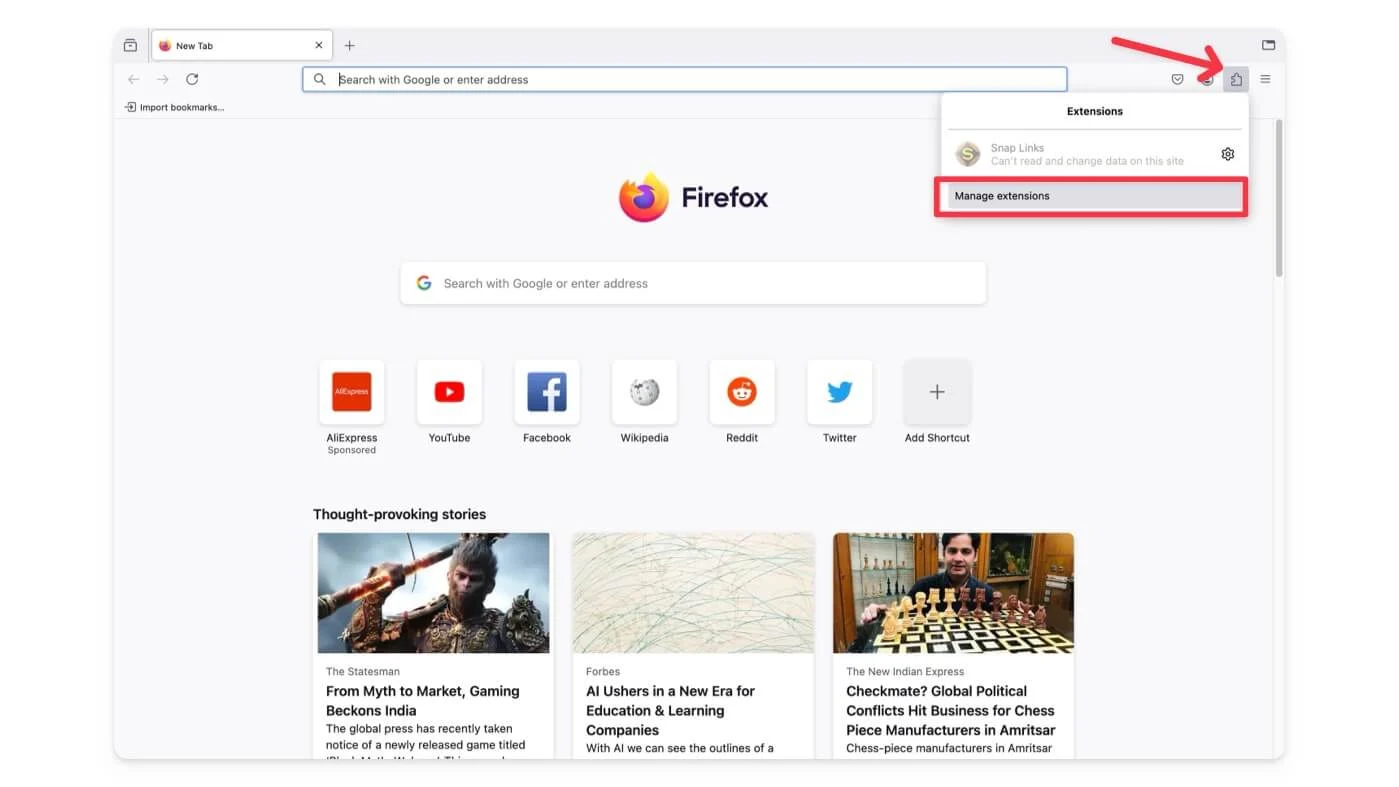
- Langkah 3: Temukan ekstensi yang ingin Anda aktifkan untuk mode Pribadi.
- Langkah 4: Klik tiga titik di sebelah ekstensi, lalu pilih Kelola.
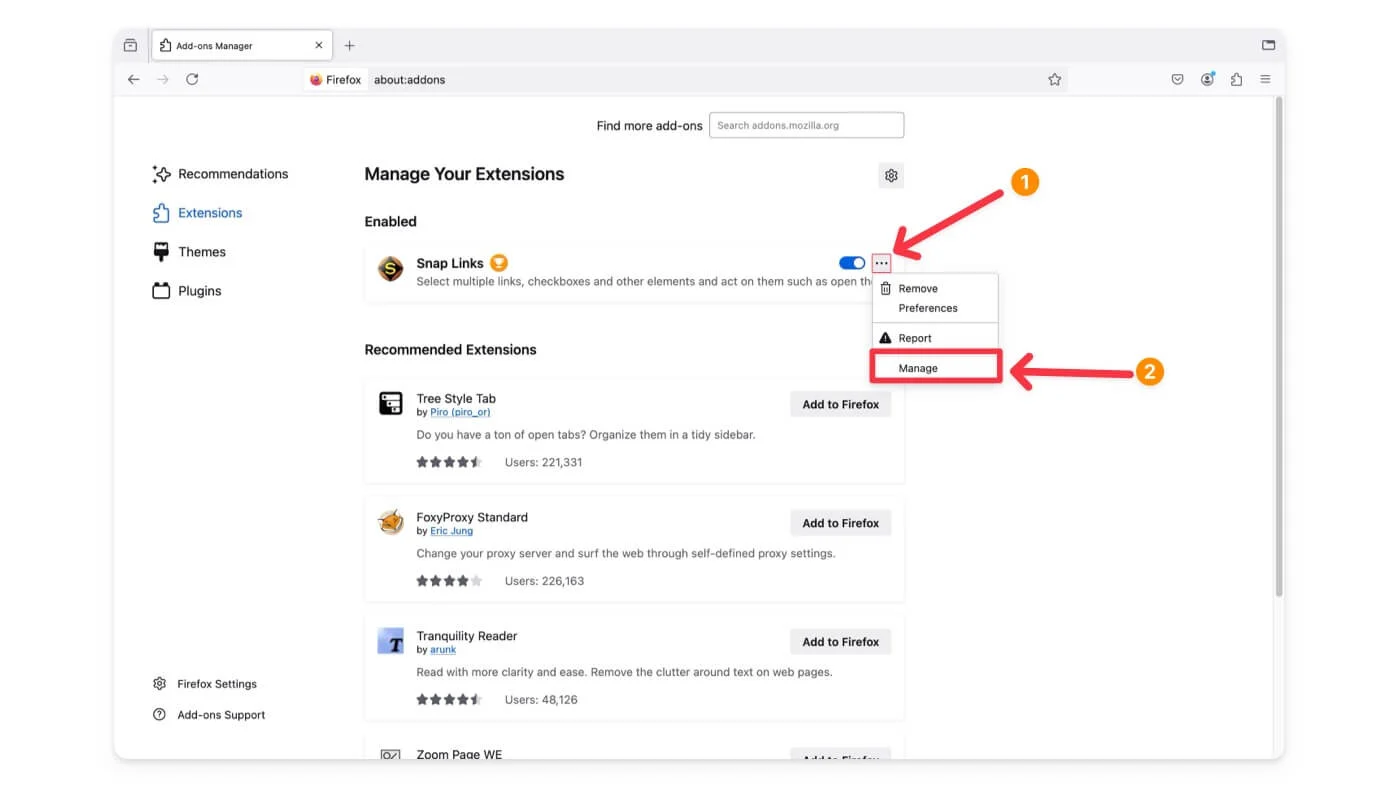
- Langkah 5: Gulir ke bawah ke Jalankan di Windows Pribadi , lalu pilih Izinkan .
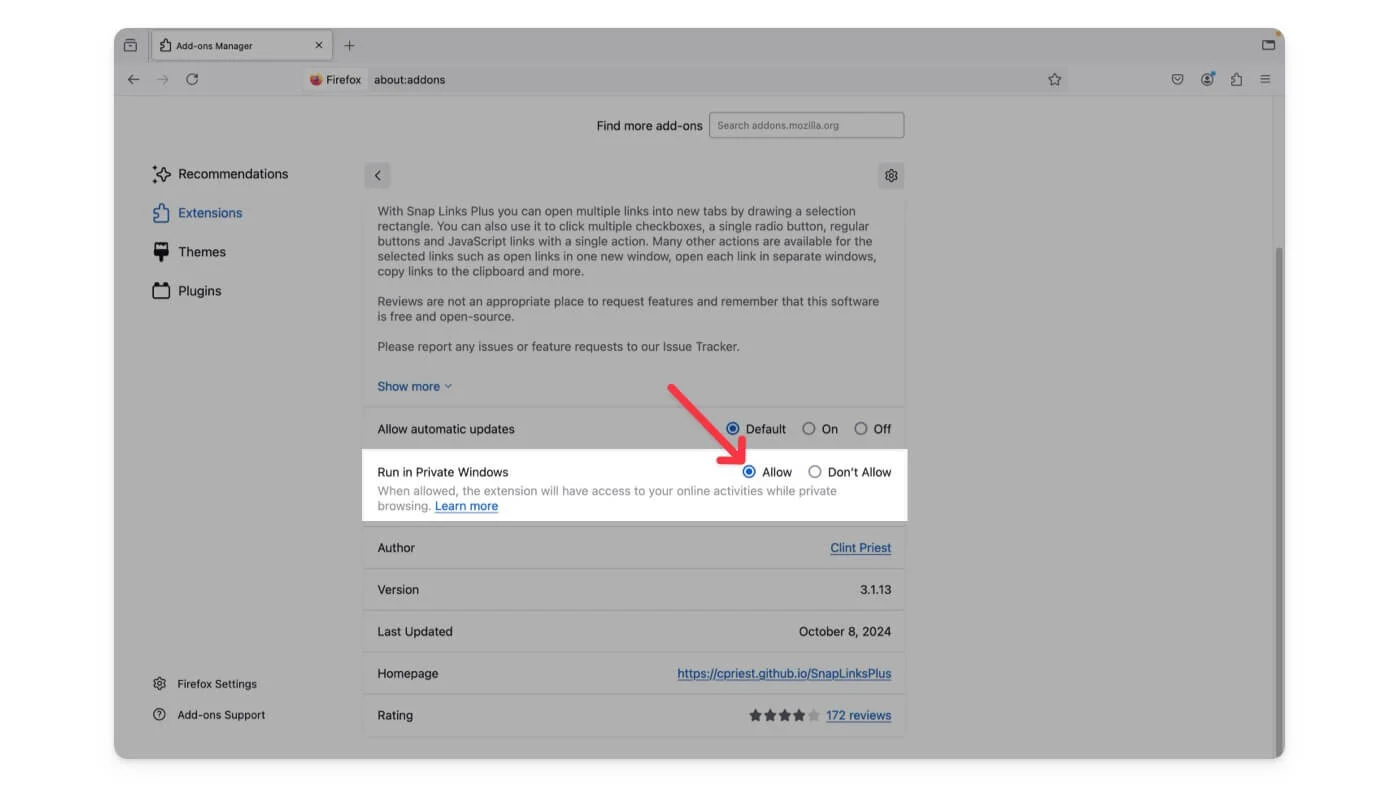
Aktifkan Ekstensi dalam Penyamaran di Microsoft Edge:
- Langkah 1: Buka Microsoft Edge.
- Langkah 2: Klik tiga titik (menu) di pojok kanan atas.
- Langkah 3: Klik Ekstensi
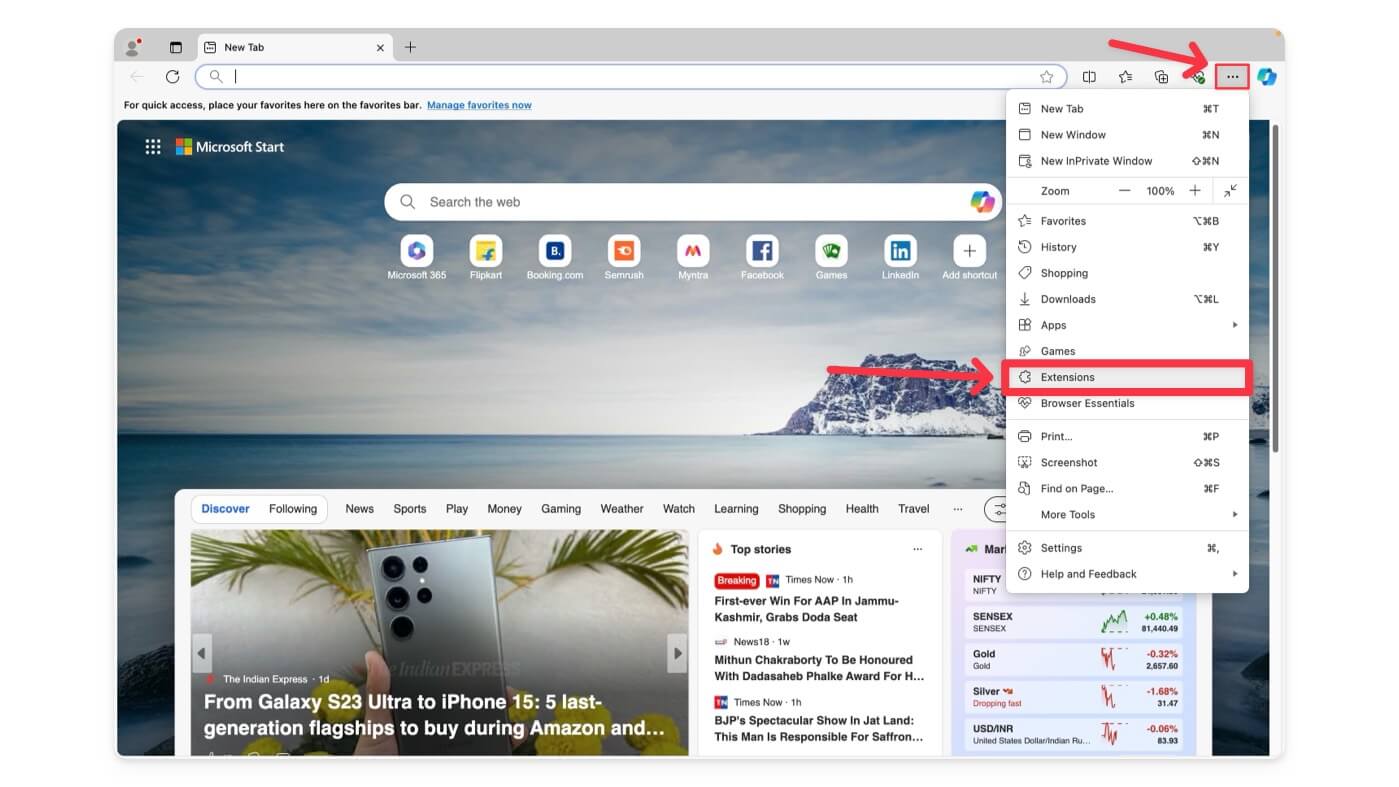
- Langkah 4: Klik pada Kelola Ekstensi.
- Langkah 5: Temukan ekstensi yang ingin Anda gunakan dalam mode Pribadi.
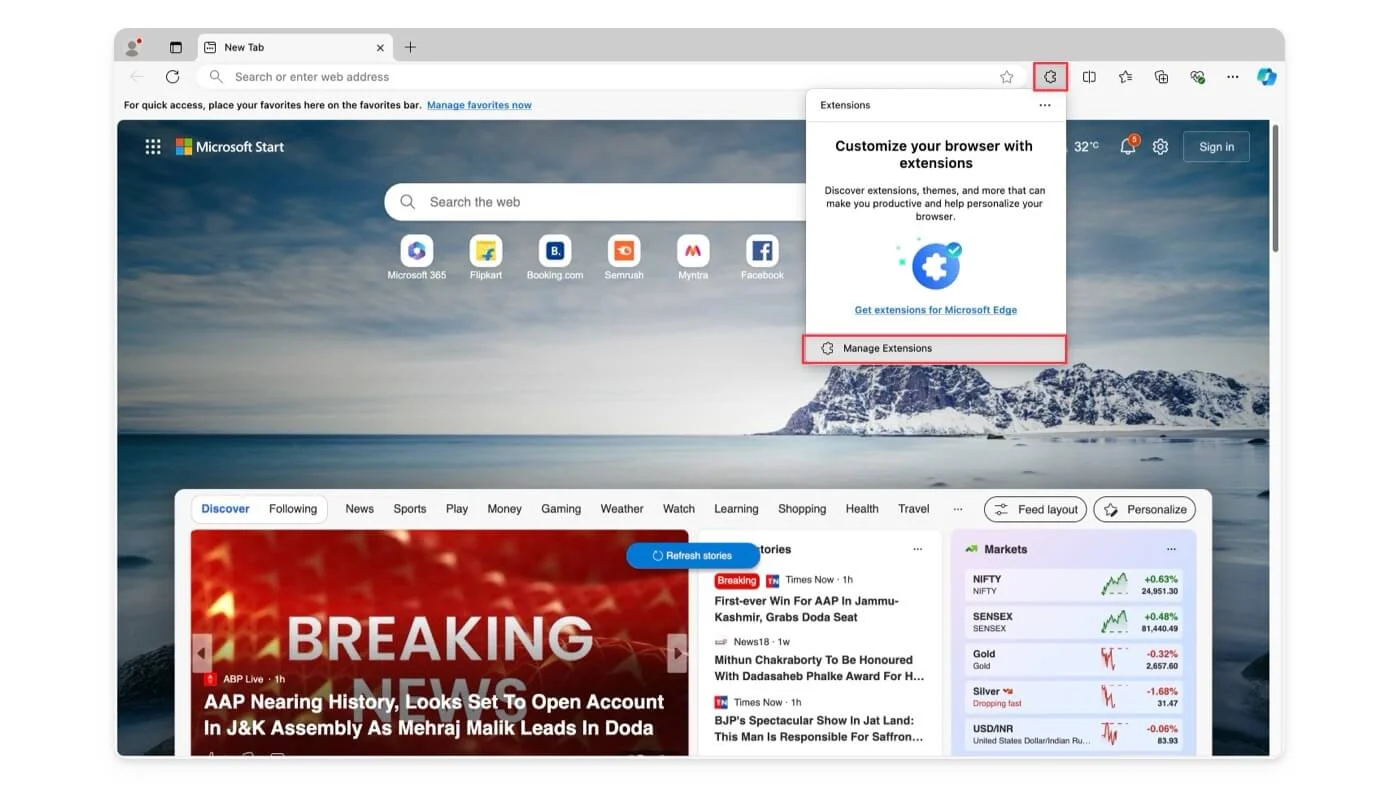
- Langkah 6: Klik Detail.

- Langkah 7: Alihkan opsi yang mengatakan Izinkan di InPrivate.
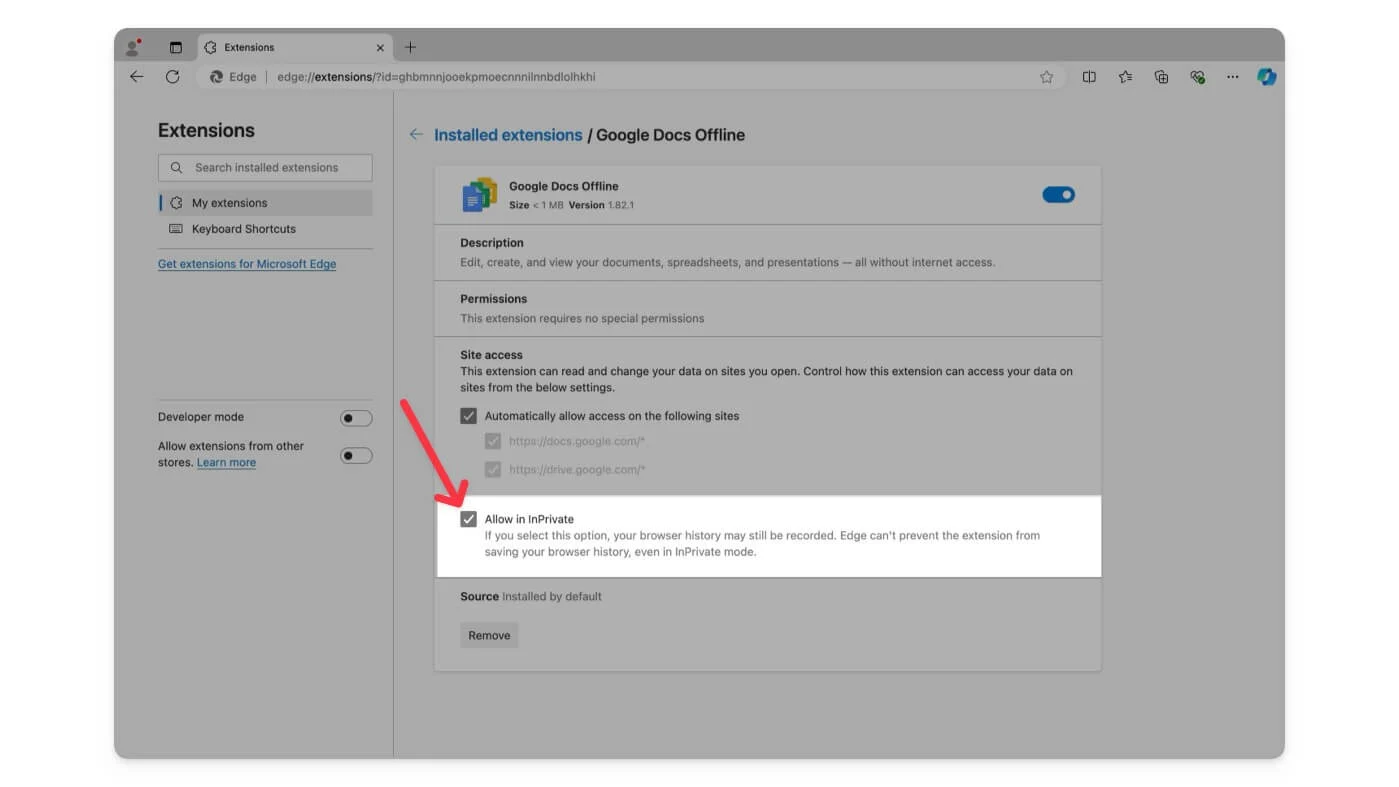
Aktifkan Ekstensi dalam Penyamaran di Opera:
- Langkah 1: Buka browser Opera.
- Langkah 2: Klik ikon ekstensi lalu Kelola Ekstensi.
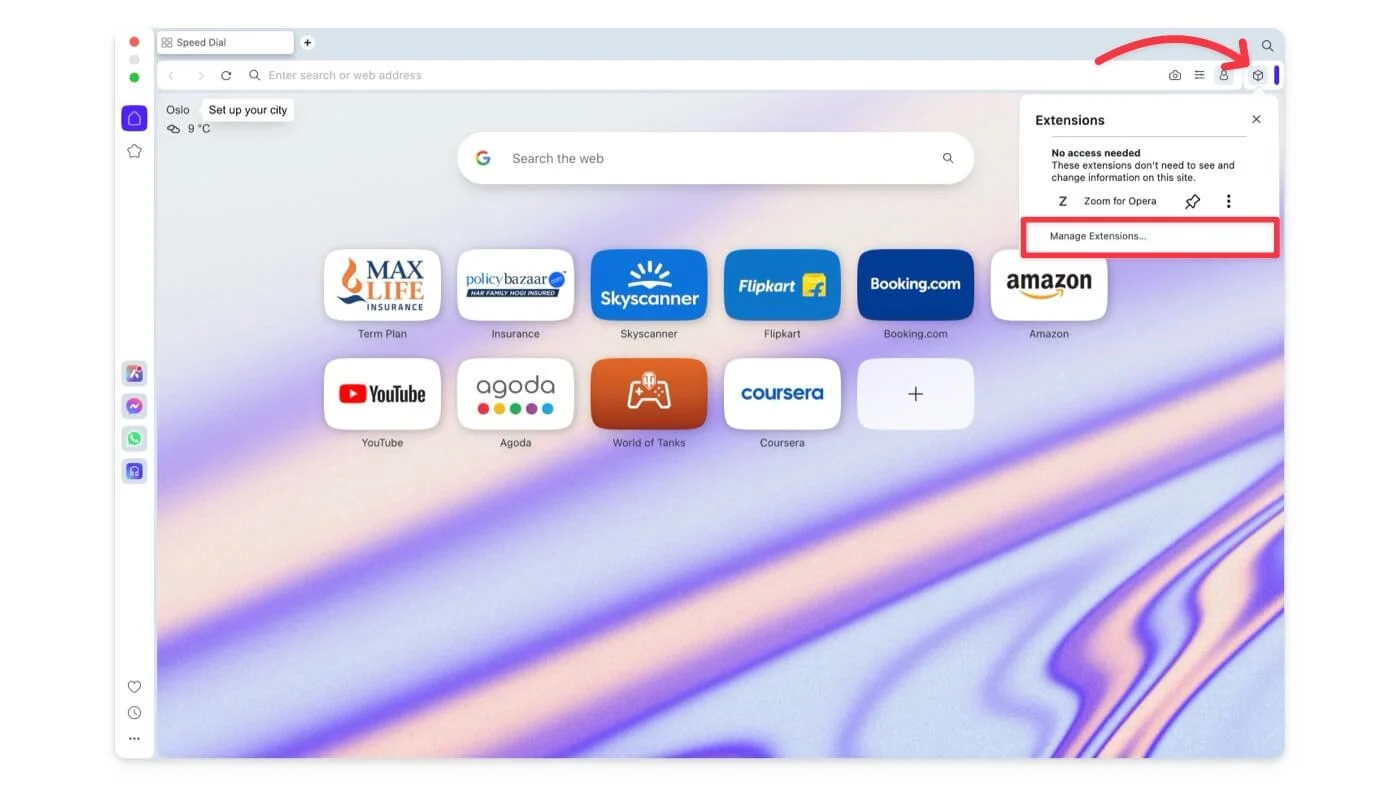
- Langkah 3: Temukan ekstensi yang ingin Anda gunakan.
- Langkah 4: Klik Opsi di bawah ekstensi.
- Langkah 5: Centang kotak yang bertuliskan izinkan dalam Penyamaran.
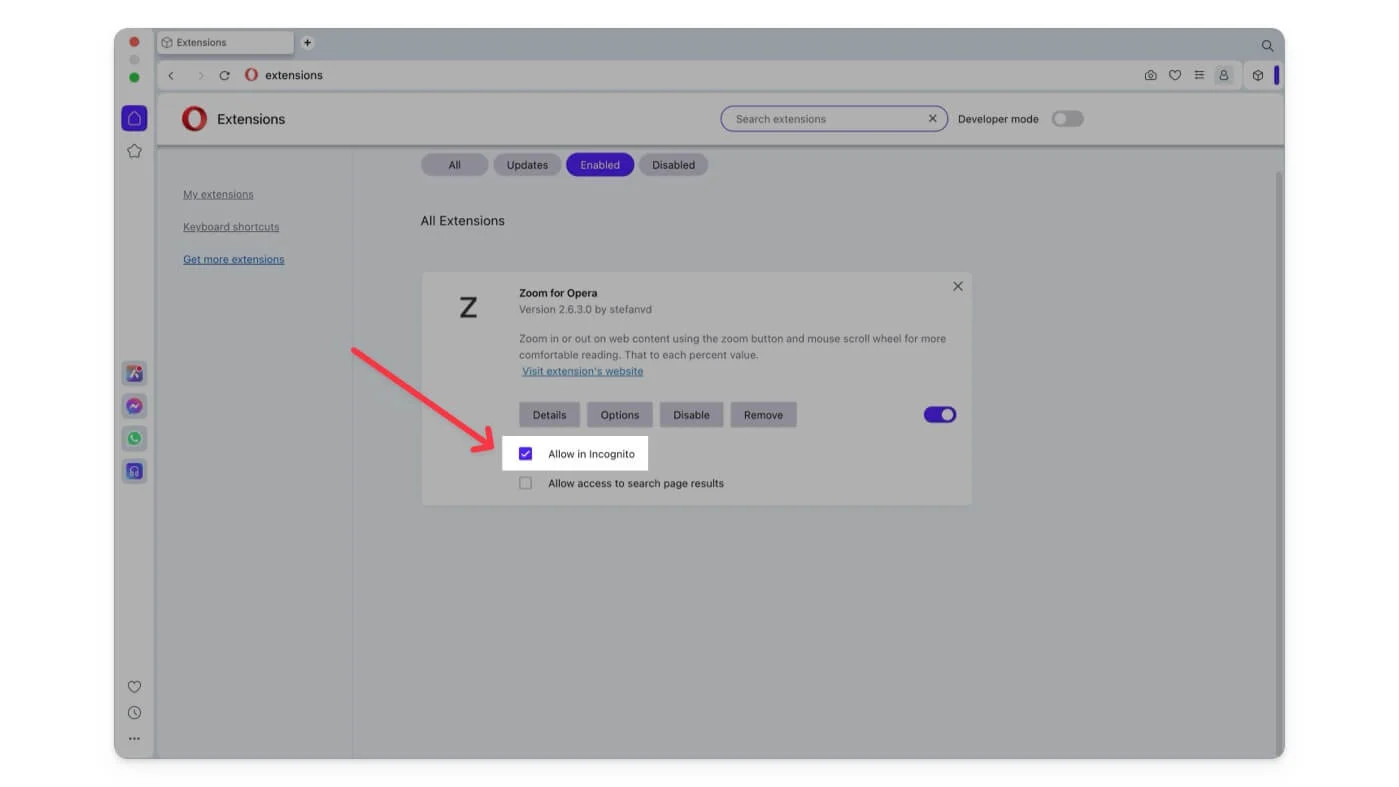
Aktifkan Ekstensi dalam Penyamaran di Brave Browser:
- Langkah 1: Buka browser Brave .
- Langkah 2: Klik pada tab ekstensi lalu Kelola Ekstensi.
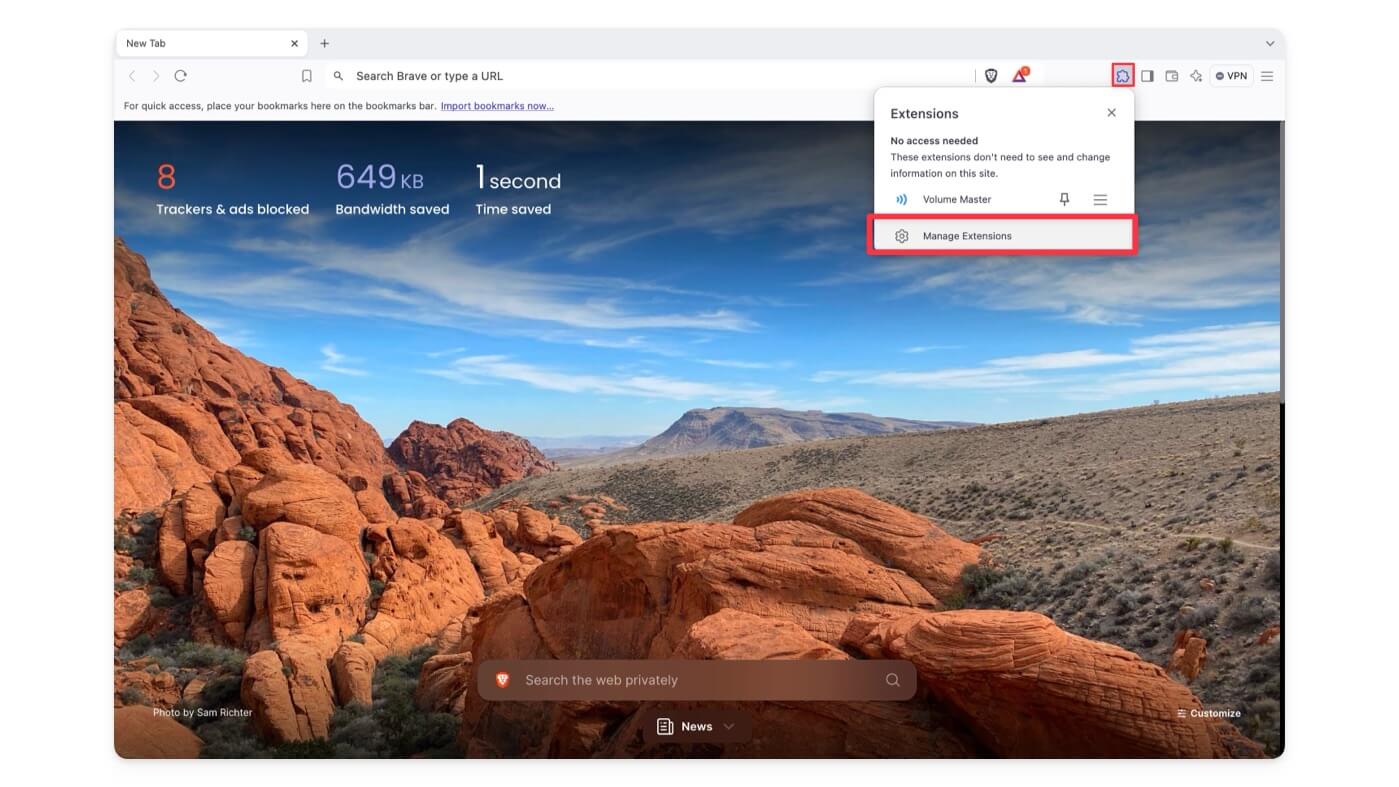
- Langkah 3: Temukan ekstensi yang ingin Anda gunakan dalam mode privat.
- Langkah 4: Klik Detail di bawah nama ekstensi.
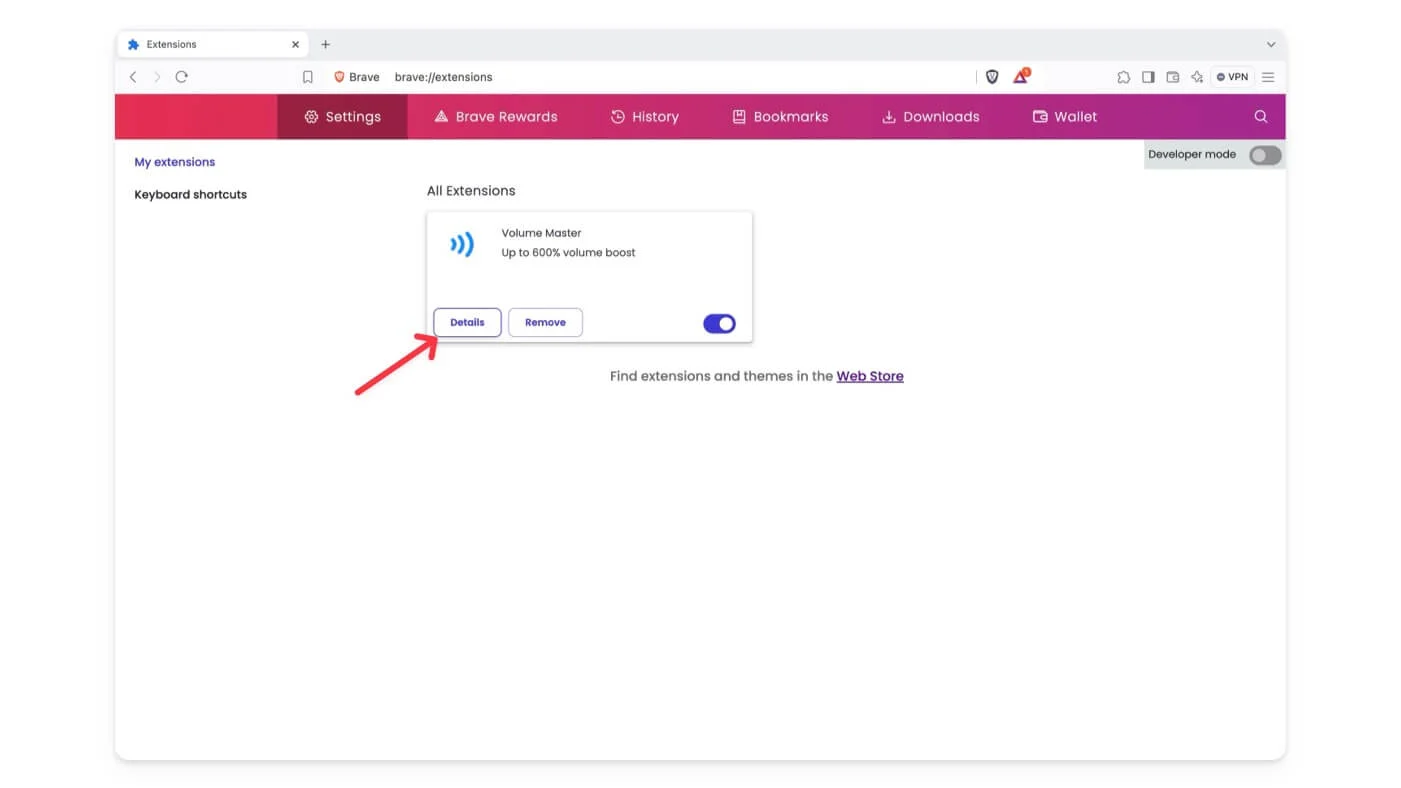
- Langkah 5: Alihkan opsi Izinkan secara Pribadi.
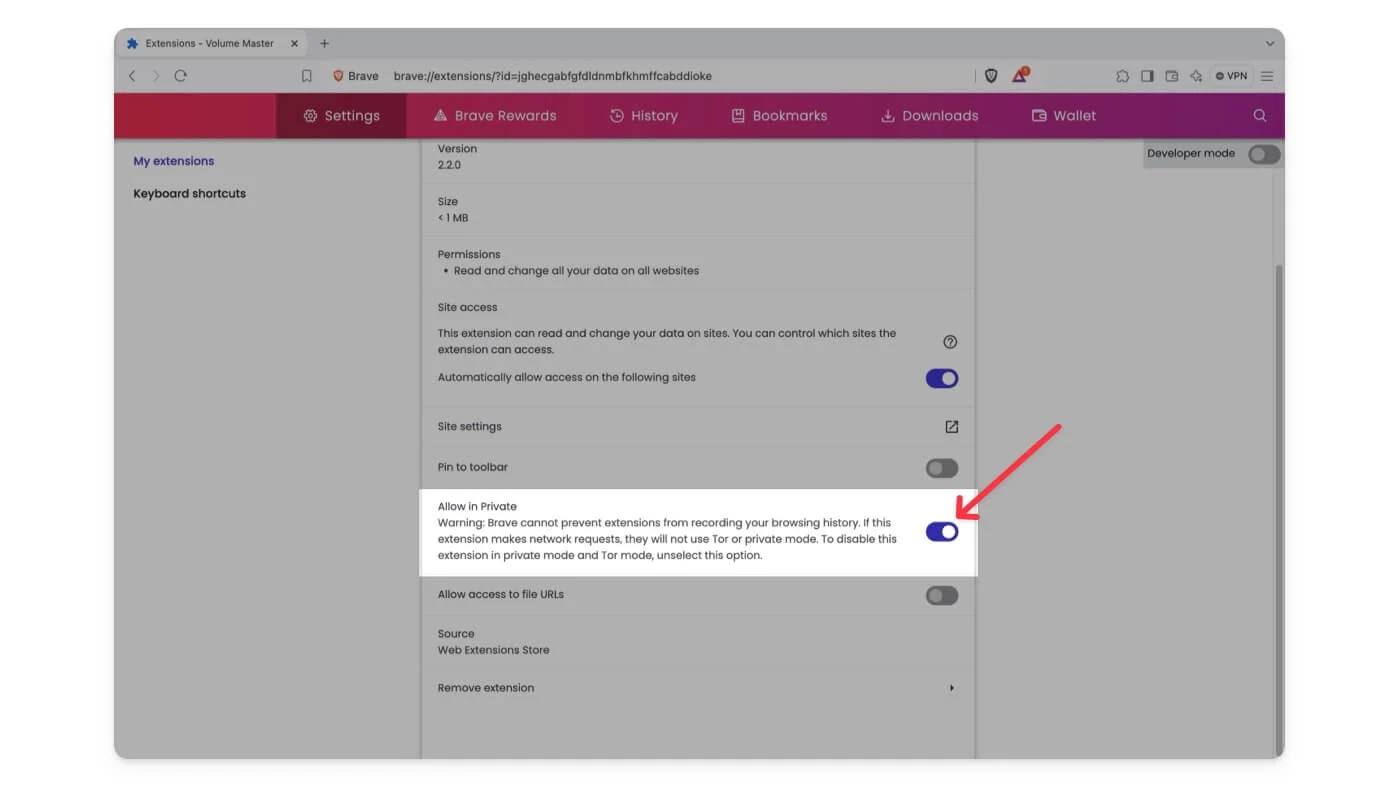
Aktifkan Ekstensi dalam Penyamaran di Safari (dukungan terbatas):
Safari hanya mengizinkan ekstensi terbatas untuk dijalankan dalam mode privat, tidak seperti browser lain. Untuk mengaktifkan:

- Langkah 1: Buka browser Safari.
- Langkah 2: Klik Safari di sudut kiri atas layar Anda dan ketuk Pengaturan.
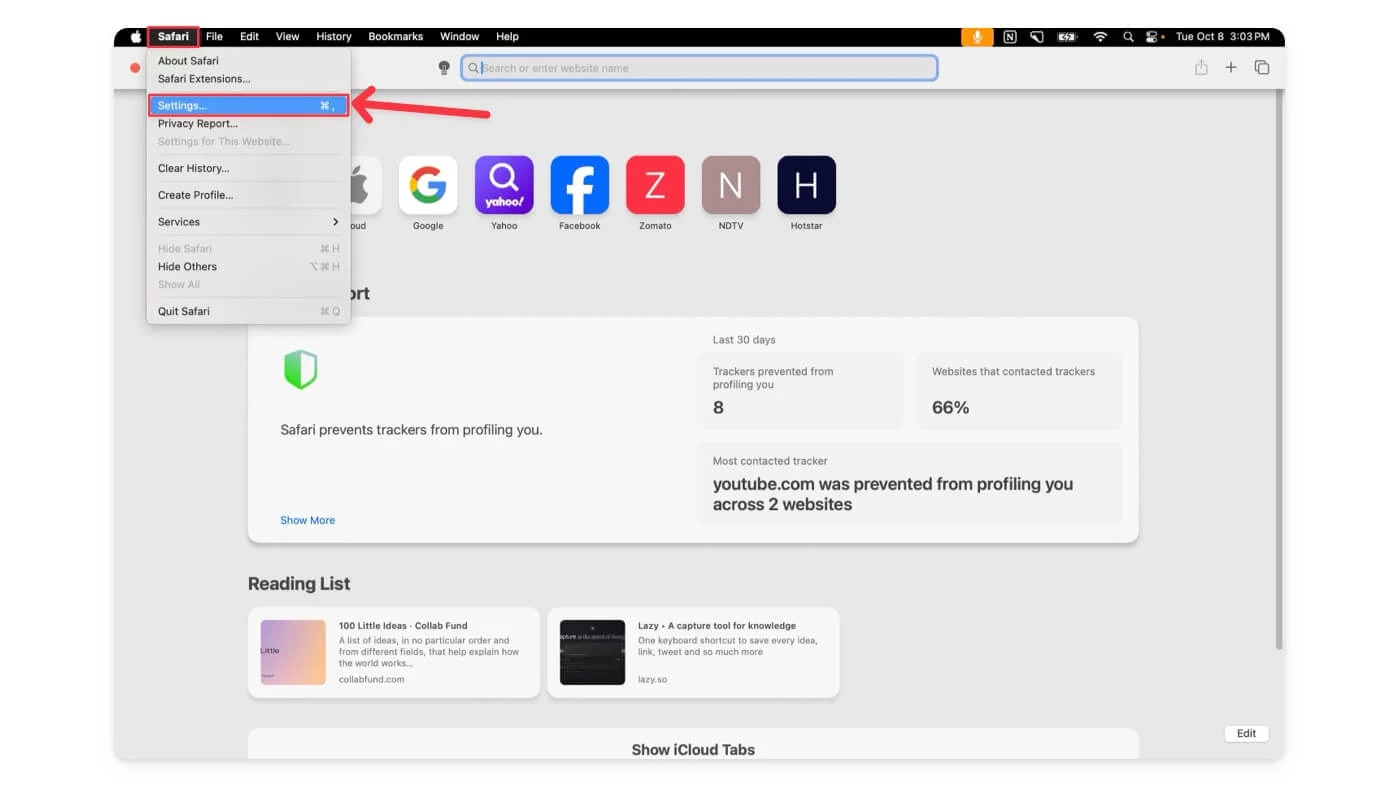
- Langkah 3: Buka tab ekstensi.
- Langkah 4: Pilih ekstensi yang ingin Anda gunakan secara pribadi dan klik Izinkan di Penjelajahan Pribadi . Jika Anda tidak melihat opsi ini, ekstensi mungkin tidak mendukung penjelajahan pribadi di Safari.
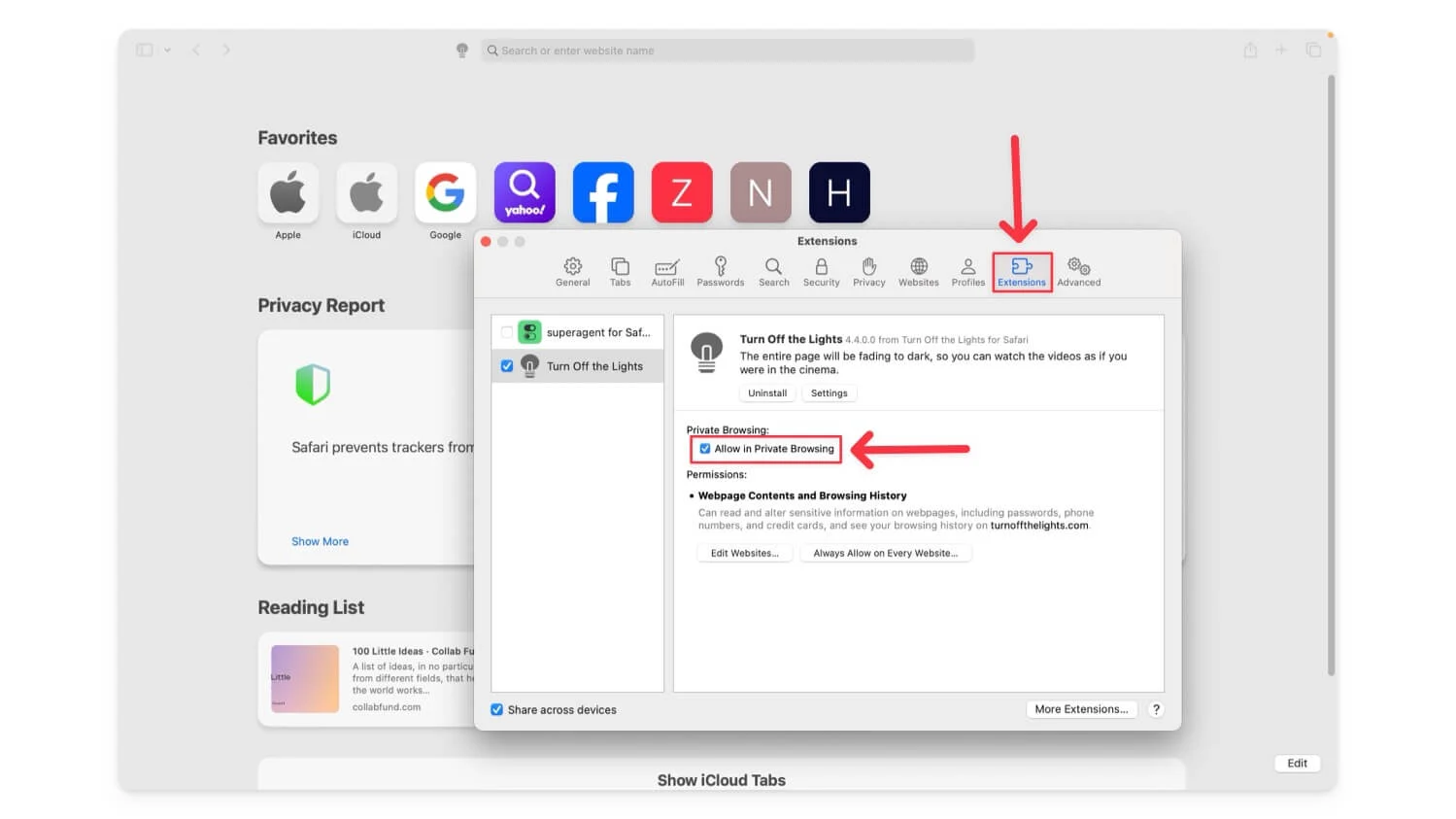
Anda dapat mengikuti langkah serupa untuk mengaktifkan ekstensi di browser apa pun. Pastikan browser memiliki dukungan ekstensi, dan memungkinkan ekstensi berjalan dalam mode privat.
Cara Melindungi Privasi Anda dalam Mode Penyamaran
Sebagian besar dari kita menggunakan mode penyamaran untuk menjelajahi internet dan menjauhkan pelacak secara pribadi. Namun, saat Anda mengaktifkan ekstensi, ekstensi tersebut dapat melacak aktivitas Anda dan menyimpan data. Kelola izin setiap ekstensi untuk memastikan keamanan dan menjaga privasi data penting Anda.
Buka Ekstensi> Kelola izin ekstensi (ini dapat bervariasi tergantung pada browser) dan nonaktifkan izin yang tidak diinginkan yang dimiliki ekstensi. Anda juga dapat menonaktifkan sementara ekstensi saat ingin menjelajah secara pribadi.
Untuk mengetahui apakah suatu ekstensi diaktifkan dalam mode penyamaran, Anda dapat memeriksa secara manual setelan izin penyamaran untuk setiap ekstensi atau melihat ekstensi yang diaktifkan di toolbar penyamaran. Saya harap panduan ini bermanfaat bagi Anda. Untuk tips bermanfaat lainnya, lihat panduan tambahan di bawah.
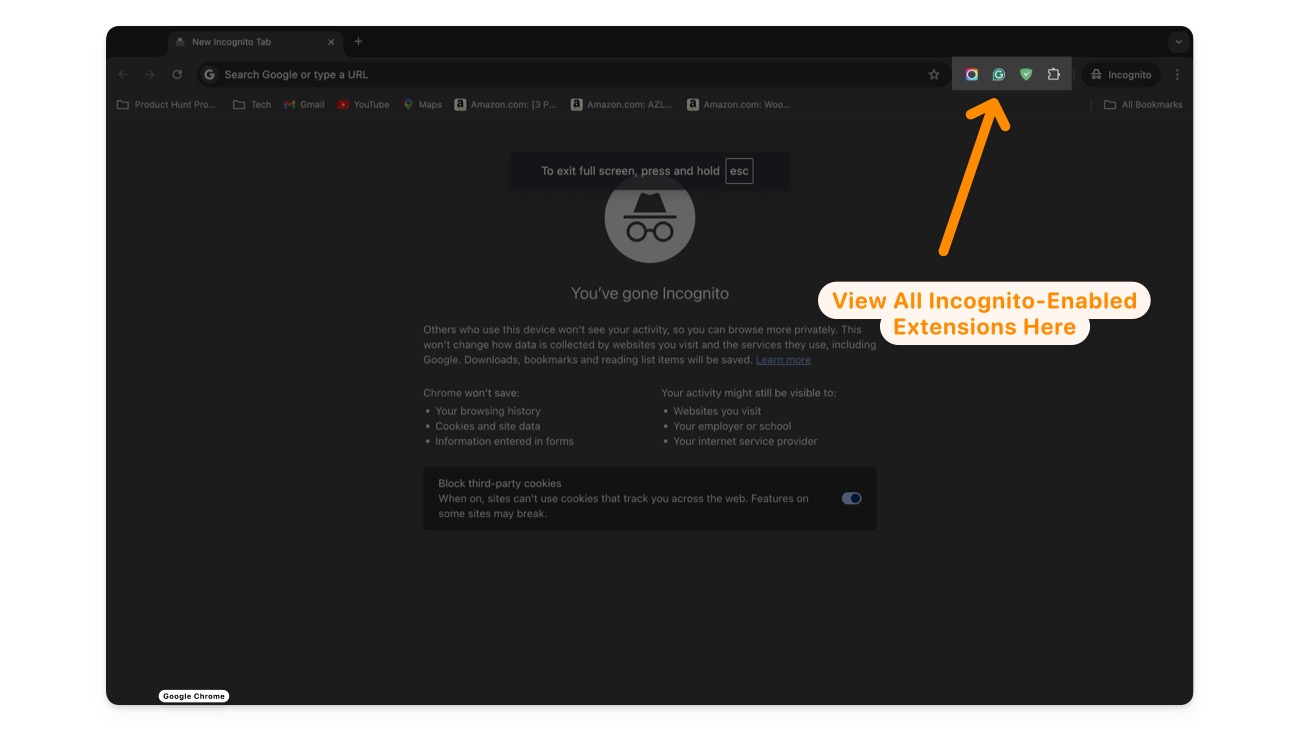
FAQ tentang Cara Menggunakan Ekstensi dalam Mode Browser Penyamaran
Bisakah saya menonaktifkan ekstensi dalam mode Penyamaran tanpa memengaruhi penjelajahan normal saya?
Anda dapat menonaktifkan ekstensi dalam mode Penyamaran tanpa memengaruhi penjelajahan normal Anda. Untuk melakukannya, buka halaman Kelola Ekstensi, pilih ekstensi yang ingin Anda nonaktifkan dalam mode Penyamaran, lalu matikan opsi yang bertuliskan " Izinkan dalam Penyamaran ".
Apakah saya perlu mengaktifkan kembali ekstensi dalam mode Penyamaran setiap kali saya membuka sesi Penyamaran baru?
Tidak, setelah ekstensi diaktifkan dalam mode Penyamaran, ekstensi akan tetap aktif untuk sesi berikutnya hingga Anda menonaktifkannya secara manual. Anda tidak perlu mengaktifkannya kembali saat membuka jendela Penyamaran baru.
Bagaimana cara memverifikasi ekstensi mana yang aman digunakan dalam mode Penyamaran?
Periksa pengembang ekstensi dan pastikan Anda telah menginstalnya dari situs web resmi Google Chrome. Selain itu, tinjau izin dan data yang dapat diakses oleh ekstensi. Meskipun tidak ada cara langsung untuk memastikan suatu ekstensi aman, pertimbangkan faktor-faktor di atas sebelum menggunakannya dalam mode Penyamaran agar tetap aman.
Mengapa ekstensi saya tidak berfungsi dalam mode Penyamaran?
Pastikan Anda telah mengaktifkan opsi untuk menggunakan ekstensi dalam mode Penyamaran. Buka pengaturan setiap ekstensi dan aktifkan secara manual opsi yang bertuliskan " Izinkan dalam mode Penyamaran atau Pribadi ". Selain itu, periksa izin ekstensi dan berikan izin yang diperlukan agar ekstensi dapat berjalan dalam mode privat.
